設定を見直そう!
ここでは初心者の方に向けてオーバーウォッチ2を快適に遊べる設定を紹介しています。
設定を変える事でパフォーマンスが上がったりするので一度確認をしておきましょう!
マウスorスティックの感度設定 †
- 感度設定は一番重要な設定です。
自分の操作しやすい設定にしておくことで、狙いを定めやすくなる効果があります。
感度は一回で決まらないことが多いので、色々試してみて自分の一番を探してみましょう。
各キャラクターごとの設定 †
ヒットスキャンやスナイパーなど武器やキャラによって設定を変える事が出来ます。
一部のキャラクターは特殊な設定があるのでその一例を紹介します。
- ズーム中の相対エイム感度
- ナノブーストのターゲット指定
VC(ボイスチャット)、チャットのオンオフについて †
VCを使わない、聞きたくない人はoffにしておきましょう。
字幕の設定 †
字幕をオンにしておくことで、敵味方の誰が喋っているのか判断する事が出来ます。
声とキャラの容姿がまだ一致しないって時に使用するのも良いでしょう。
あまり大きな音を出せないって人もonにしておくといいと思います。
(有利不利はほとんどありませんが、集団戦の時に後ろからこっそり攻撃しに来るソンブラやリーパーに対して若干有利になります)
FOVの設定(PC版、一部の機種のみ) †
最小80、最大108。
基本的に自分の好みで問題ないです。
増やすと見える情報が増えます。FPS酔いする人はFOVを上げると解消される事があります。
最大の108が一番見やすくて良いと思いますが、大体のFPSは90~96辺りが一般的です。
レティクルの設定 †
自分好みのレティクルに設定することが出来ます。
初めての人は特に設定する必要はありませんが、レティクルをドットにしたい方などは変更しても良いと思います。
ショットガンタイプの武器や弾が拡散するキャラはそのままがおすすめ。
アッシュやウィドウメイカー、ソルジャー76やキャスディなどのヒットスキャンはドットにした方が撃ちやすくなります。
倒した、倒された時の効果音の設定 †
2で追加された新機能です。
敵が倒れた時や、味方が倒された時に効果音が流れます。
味方がやられた時にseがなるので集団戦中やキルログを見なくても、何人倒れたのか直感的にわかります。その後の行動に訳に立てることが出来るので是非オンにしておきましょう。



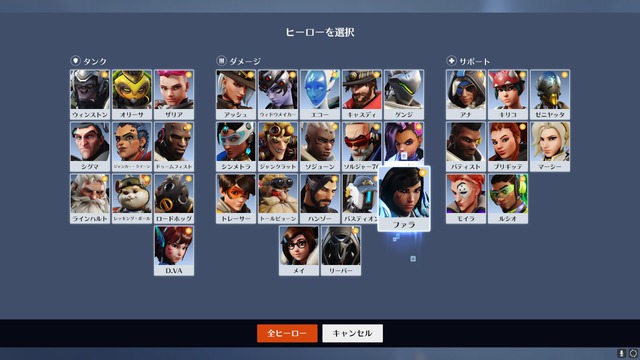

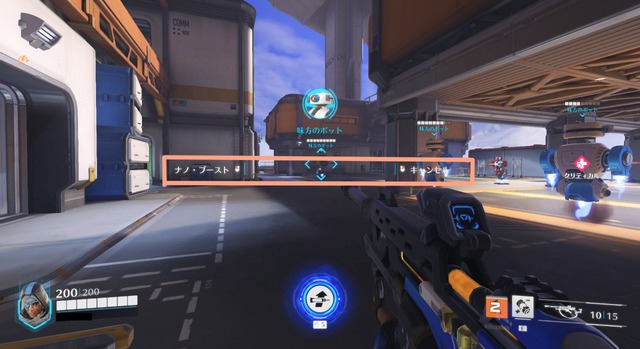
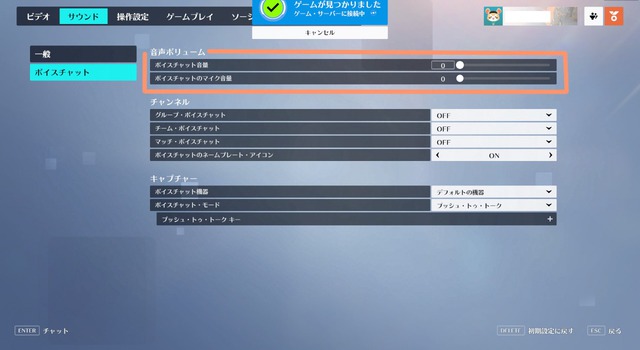
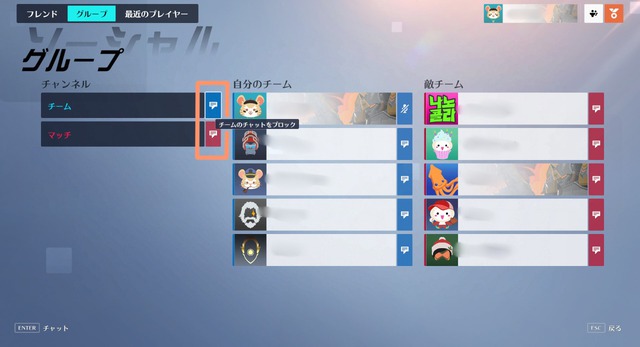
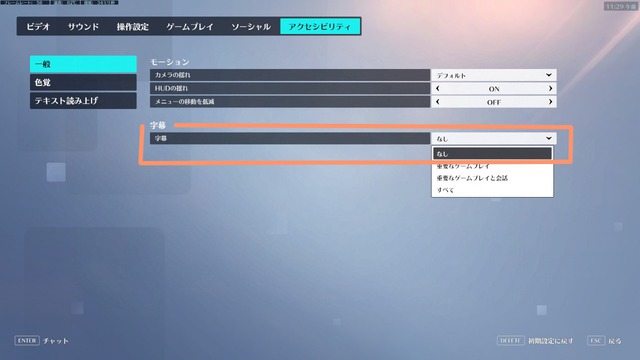
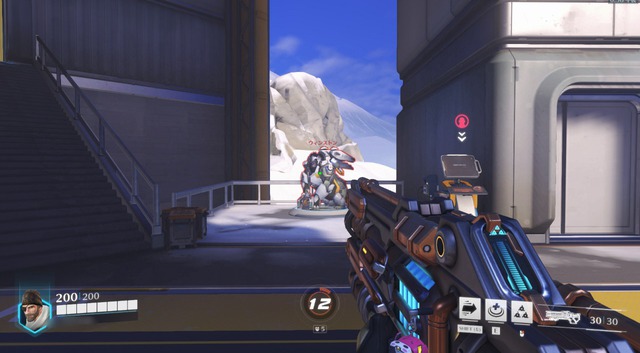
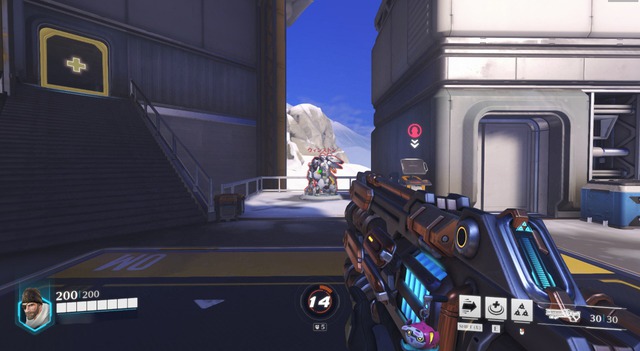
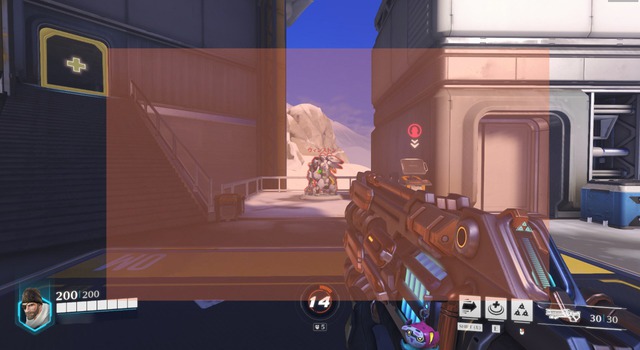



コメント